- Windows 11 sera livré avec une conception mise à jour, et bien que de nouvelles fonctionnalités soient ajoutées, certaines anciennes ne seront pas préinstallées, Paint 3D en fait partie.
- Cependant, si vous effectuez une mise à niveau à partir de Windows 10, par exemple, les fonctionnalités seront toujours présentes dans cette version.
- Les modifications ne s'appliquent qu'aux nouveaux appareils qui seront livrés avec Windows 11 préinstallé ou aux installations propres du système d'exploitation.
- Comme pour les autres applications et fonctionnalités disponibles dans le Microsoft Store, vous pouvez facilement télécharger et activer Paint 3D.

Quand les potins ont commencé à se répandre qu'un nouveau Windows 11 est en préparation, chaque utilisateur de Microsoft est devenu curieux de savoir à quoi ressemblera le nouveau système d'exploitation et ce qu'il apportera à la table.
Après des spéculations et une fuite en ligne, Windows 11 a été officiellement annoncé le 24 juin 2021 et devrait sortir fin 2021.
Le nouveau système opérateur viendra avec un nouveau design et des changements de fonctionnalités. Outre certains ajouts, il est également livré avec des dépréciations et des suppressions de fonctionnalités.
L'un des fonctionnalités qui ne seront pas présentes dans Windows 11 est Paint 3D. Bien qu'il offrira toujours la peinture classique, qui convient aux tiroirs, aux gribouilleurs et aux gribouillis, il a abandonné Peinture 3D, qui fournit des fonctionnalités supplémentaires et est idéal pour les créateurs 3D.
Cependant, ne vous inquiétez pas à ce sujet, car nous allons vous montrer comment activer facilement la fonctionnalité dans la nouvelle version de Windows.
Comment activer Paint 3D sous Windows 11 ?
- Allez au Site Web de Microsoft pour trouver Paint 3D.
- Cliquer sur Obtenir et procédez à l'installation.
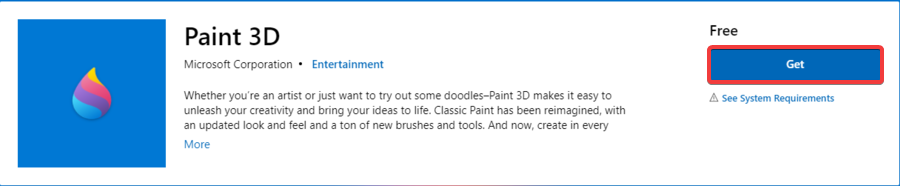
- Accédez à votre Microsoft Store et recherchez l'application.
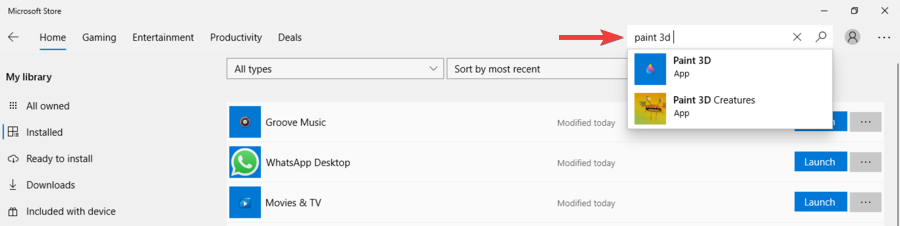
- Vous devriez maintenant remarquer que Paint 3D a été installé et vous pouvez cliquer sur Lancer.
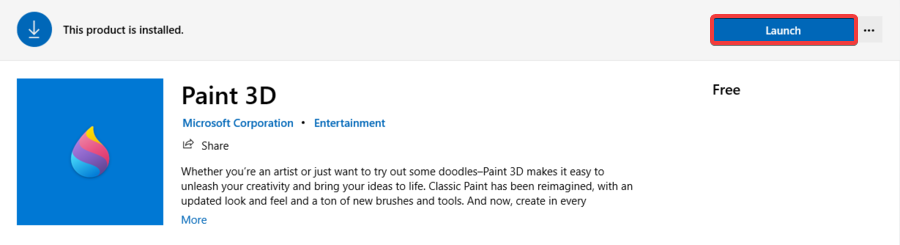
- Bien sûr, une fois l'application installée sur votre appareil Windows 11, vous pouvez la lancer à tout moment en la recherchant dans la barre de recherche à partir du Démarrer menu.
Bien que Paint soit disponible avec Windows 11, nous comprenons pourquoi vous devriez également continuer à l'utiliser.
Par rapport au Paint classique, Paint 3D est plus professionnel, a plus de fonctionnalités, et comme son nom l'indique, il permet de créer et de manipuler des objets 3D dans l'espace 3D.
Heureusement, vous pouvez activer Paint 3D dans Windows 11 - ainsi que toutes les autres applications qui seront supprimées d'ailleurs - tant qu'elles existent toujours dans le Microsoft Store. Suivez simplement les étapes ci-dessus et vous serez prêt en un rien de temps.
Comme vous pouvez le voir, l'ensemble du processus était un jeu d'enfant, et vous pouvez utiliser la même méthode pour d'autres applications disponibles dans le Microsoft Store mais qui ne seront pas présentes dans Windows 11.
Vous vous demandez peut-être pourquoi Microsoft a choisi de supprimer certaines des fonctionnalités disponibles avec Windows 10.
Cependant, comme avec d'autres nouveaux produits logiciels, cette approche est assez courante, vous ne devriez donc pas du tout être pris par surprise.
Alors que certaines fonctionnalités ne seront pas installées avec Windows 11, d'autres seront obsolètes car elles ne sont plus considérées comme efficaces et seront donc remplacées par de nouvelles et améliorées.
Depuis que l'idée d'un nouveau Windows a été évoquée, des questions et des spéculations concernant son nom, sa conception et fonctionnalités ont suivi, et après la fuite en ligne et l'annonce officielle, tout ce qui était lié à Windows 11 a fait le nouvelles.
Nous ne savons pas à quel point vous êtes enthousiasmé par le nouveau système d'exploitation, mais vous pouvez consulter notre enquête approfondie pour voir comment d'autres consommateurs ont reçu l'idée.
De plus, si vous voulez savoir en quoi la nouvelle version différera de Windows 10 en ce qui concerne la conception, interface, fonctionnalités, exigences sont concernés, ou vous êtes intéressé par une mise à niveau, vous pouvez jeter un oeil à ceci Comparaison entre Windows 11 et Windows 10.
Enfin, nous vous encourageons à garder un œil sur nous. Jusqu'à ce que le nouveau système d'exploitation soit publié afin que vous puissiez en faire l'expérience de première main, vous pouvez prendre votre dose quotidienne de Windows 11 à partir d'ici.


